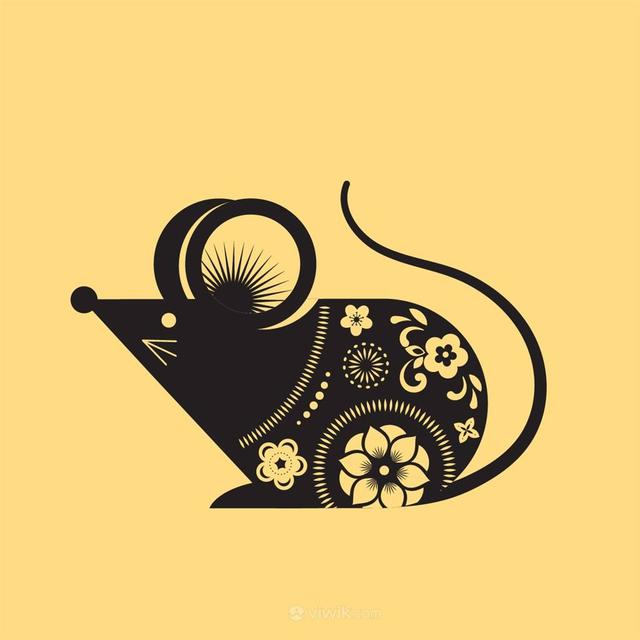在word绘制表格中我们经常会遇到要给表头绘制斜线的情况,有3种非常简单的方法。
方法1:
点击插入-表格-绘制表格后鼠标会变成笔:

图1
用笔先单击A点,按住鼠标左键不放开,绘制到 B点单击,即可绘制斜线:

图2
方法2:
点击插入-形状-直线:

图3
鼠标会变成十字标,十字标的中心对准点A, 按住鼠标左键不放开,绘制到点B,十字标的中心对准点B,单击,即可绘制斜线:

图4
方法3:
选定要划斜线的单元格,点击设计选项卡-边框-斜下框线或者斜上框线,即可绘制斜下框线或者斜上框线:

图5
这3种方法你都get到了吗?
本头条号旨在分享工作中最实用的office操作技巧,欢迎关注本头条号。
,